windows10hdmi连接电视 Windows 10连接电视的三种方法
更新时间:2024-04-20 11:50:37作者:jiang
在现代科技日益发展的今天,电视已经成为人们生活中不可或缺的一部分,而如何将Windows 10与电视连接起来,已成为许多用户关注的焦点。在这篇文章中我们将介绍Windows 10连接电视的三种方法,帮助您更好地利用这一便利的功能。无论是通过HDMI连接线、投射功能还是无线显示功能,都能让您享受到更加丰富多彩的视听体验。让我们一起来探索这些方法,让您的电视与Windows 10实现更加紧密的链接吧!
具体方法:
1.将HDMI电缆连接到电脑和电视。
2.在Windows 10计算机上按Win +P。
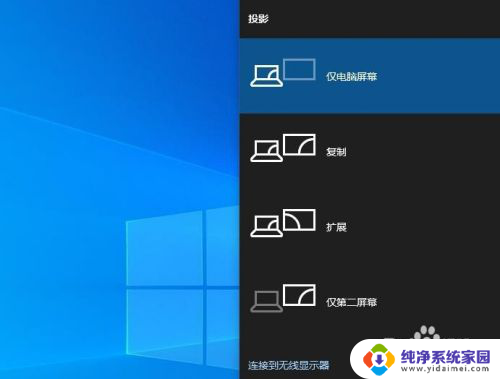
3.有四个选项。a。仅电脑屏幕b。复制c。扩展d。仅第二屏幕
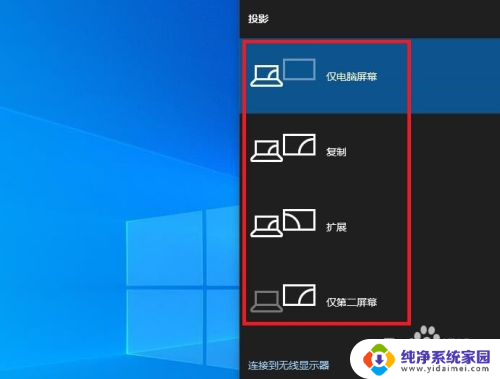
4.选择“复制”选项以检查您的PC和电视是否已连接。(注意:您可以选择任何选项)。
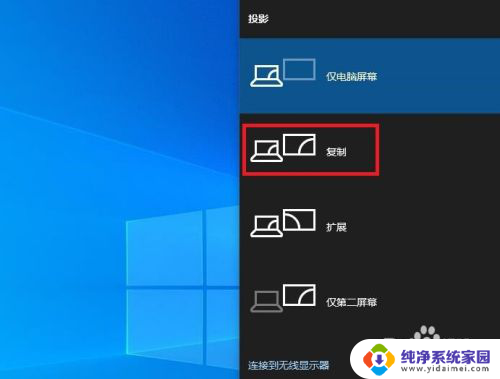
5.Windows 10将自动检测电视,并显示电脑屏幕上。
以上就是如何在Windows 10上通过HDMI连接电视的全部内容,如果你遇到了同样的情况,参照我提供的方法来解决问题吧,希望这对大家有所帮助。
windows10hdmi连接电视 Windows 10连接电视的三种方法相关教程
- win10有线投屏到电视机 Windows 10电脑连接到电视的三种方法
- windows10怎么连接电视 Windows 10如何将电脑连接到电视
- win10电视连接没显示 Win10电脑连接电视无声音问题解决方法
- win10高清线连接电视没反应 win10连接电视没有反应怎么解决
- win10蓝牙连接电视 Win10无线投屏到电视的步骤
- win10怎样连接手机 Windows10系统手机连接电脑的方法
- 电视共享win10电脑屏幕 Windows 10怎样将电脑连接到电视
- Win10笔记本HDMI连接电视的方法大全
- 电脑投屏到电视机wifi WIN10电脑端如何连接无线投屏电视设备
- win10在电视上显示不全 Win10电脑连接电视显示不全分辨率
- 怎么查询电脑的dns地址 Win10如何查看本机的DNS地址
- 电脑怎么更改文件存储位置 win10默认文件存储位置如何更改
- win10恢复保留个人文件是什么文件 Win10重置此电脑会删除其他盘的数据吗
- win10怎么设置两个用户 Win10 如何添加多个本地账户
- 显示器尺寸在哪里看 win10显示器尺寸查看方法
- 打开卸载的软件 如何打开win10程序和功能窗口